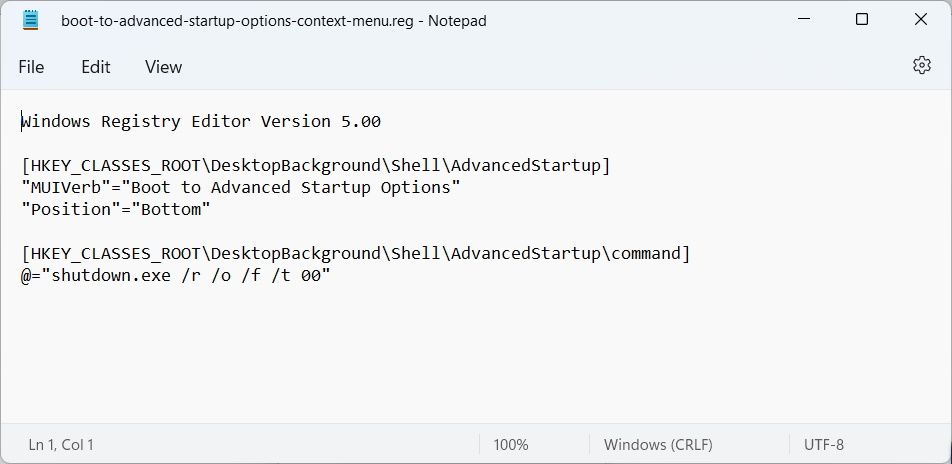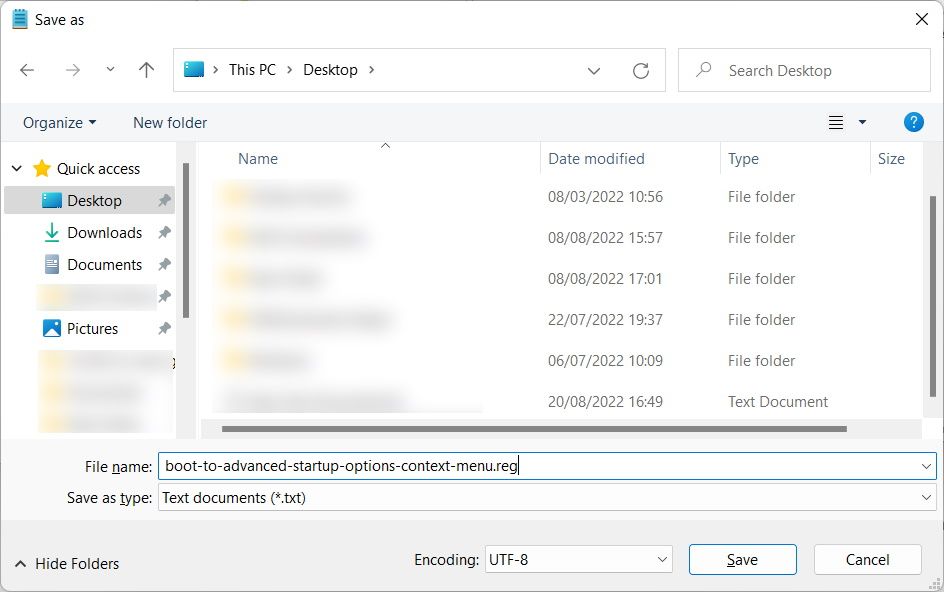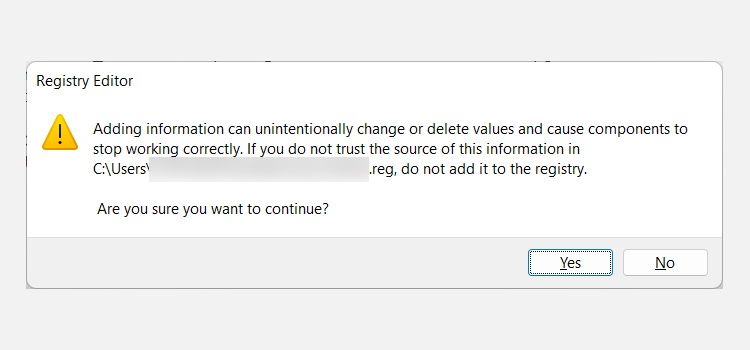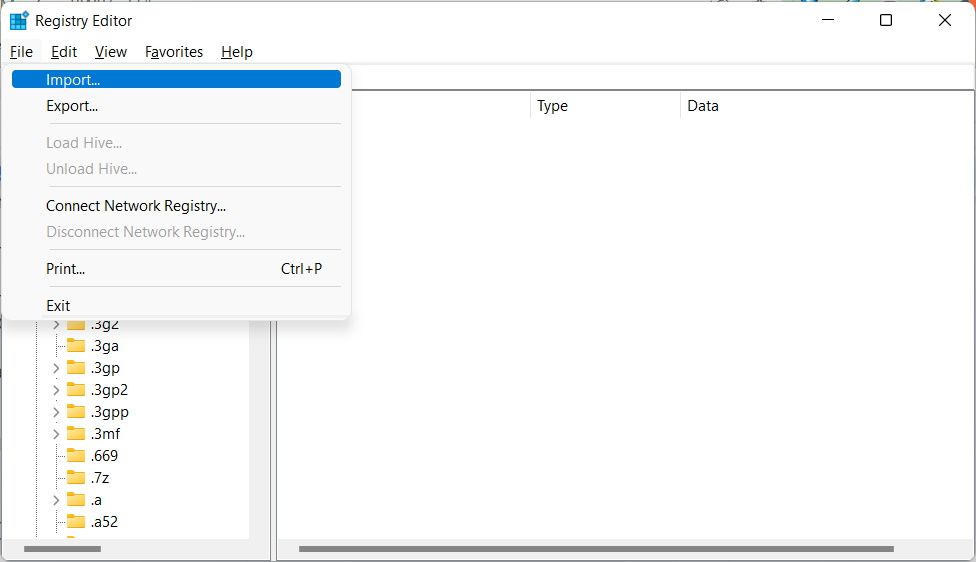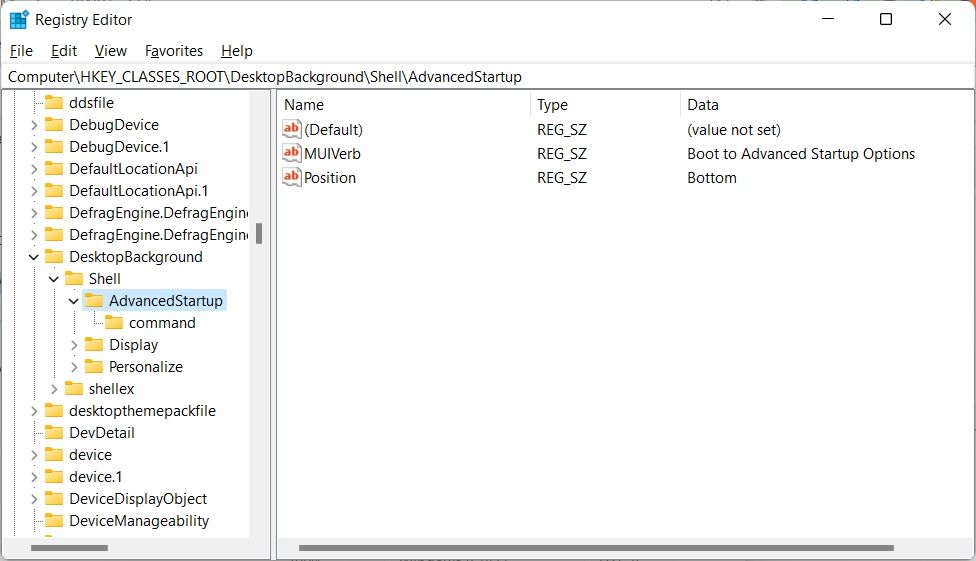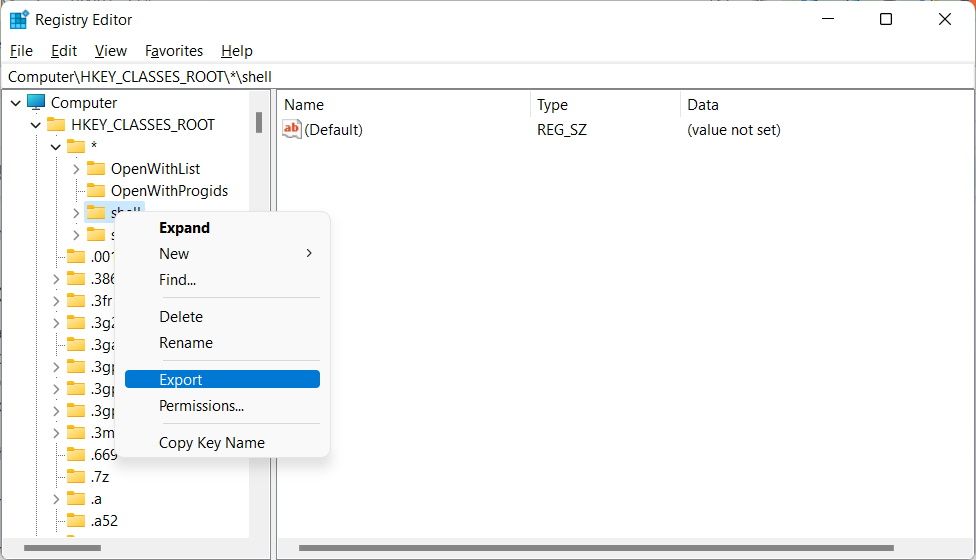¿Qué es un archivo de registro en Windows y cómo se crea y usa uno?
Al realizar cambios en el Registro de Windows, puede abrir el Editor del Registro y editar las claves y los valores que necesita ajustar. Pero, ¿qué pasa si necesita hacer muchos cambios a la vez? Cuando esto sucede, ingresarlos uno por uno puede volverse tedioso con bastante rapidez.
Sin embargo, con un archivo de registro, puede aplicar varios cambios al Registro de Windows a la vez. Solo necesita saber cómo crear un archivo de registro y qué líneas poner en él.
Entonces, ¿qué es un archivo de registro de Windows y cómo se crea y utiliza? Esto es lo que necesita saber para comenzar con estos poderosos archivos.
¿Qué es un archivo de registro de Windows?
Un archivo de registro es un archivo que se utiliza para actualizar el Registro de Windows, ya sea agregando, editando o eliminando claves y valores. Es un archivo de texto con una extensión de archivo .reg, por lo que también escuchará que la gente los llama archivos REG.
Cómo crear un archivo REG usando el Bloc de notas
Si desea crear un archivo REG desde cero, puede usar un editor de texto como el Bloc de notas. Esto requiere conocer la estructura básica de un archivo de registro.
Si no está seguro de cómo se ve un archivo de registro, no se preocupe; le ayudaremos a través del proceso. Entonces, inicie el Bloc de notas y comencemos.
Por el bien de esta guía, vamos a crear un archivo de registro que realizará los pasos que cubrimos en nuestra guía sobre cómo agregar un “Arranque con opciones de inicio avanzadas” al menú contextual.
La primera línea de un archivo REG es la versión del Editor del Registro que está utilizando. Esta es la versión que ingresamos en el Bloc de notas.
Windows Registry Editor Version 5.00A continuación, agregaremos la ruta del archivo a la clave que queremos cambiar, pero debe estar entre corchetes. Si la clave no está disponible, el Editor del Registro la creará. Para hacer eso, ingrese el siguiente texto en el Bloc de notas:
[HKEY_CLASSES_ROOTDesktopBackgroundShellAdvancedStartup]A continuación, creemos una entrada y cambiemos su valor. Debe especificar el tipo de datos de la entrada antes de asignarle el valor. Esta es la estructura de la línea que debe ingresar:
"EntryName"=DataType:DataValueVamos a crear un valor de cadena, y así es como se vería la línea real en el Bloc de notas:
"MUIVerb"="Boot to Advanced Startup Options"Si vamos a agregar otro valor a la clave, debemos agregarlo directamente debajo de la última línea. Como esto:
"Position"="Bottom"Si va a agregar otra clave y valores asociados, también deberá especificar la ruta de esa clave y luego ingresar los valores. Para finalizar el archivo REG que estamos creando, agregaremos una nueva clave y valor:
[HKEY_CLASSES_ROOTDesktopBackgroundShellAdvancedStartupcommand]@="shutdown.exe /r /o /f /t 00"No se confunda con el signo @ en la última línea, ya que indica que estamos editando el valor de cadena (predeterminado) en la tecla de comando.
Entonces, el archivo REG final en el Bloc de notas debería verse como la captura de pantalla a continuación.
Puede agregar tantas claves y valores como desee al archivo REG.
Ahora, presione Ctrl + S o haga clic en Archivo > Guardar. Luego, asigne un nombre al archivo, asegúrese de que tenga una extensión .reg y haga clic en Guardar.
Ahora está listo para ejecutar ese archivo de registro para que las claves y los valores se fusionen con el Registro.
Cómo usar el archivo de registro que creó
Editar el Registro es una forma avanzada de realizar cambios en su PC con Windows. Así que antes de hacerle nada, te recomendamos crear un punto de restauración del sistema. Si rompe el Registro, existe la posibilidad de que también rompa Windows, y es por eso que siempre es una buena idea tener algún tipo de copia de seguridad que pueda usar para restaurar su sistema.
Para abrir el archivo REG que creó, navegue hasta su ubicación, haga doble clic en él y haga clic en Sí en el indicador de UAC. Luego recibirá una advertencia que le preguntará si está seguro de que desea continuar. Como sabemos lo que estamos haciendo, vamos a seguir adelante y hacer clic en Sí.
Luego recibirá un mensaje de que el editor del Registro ha agregado con éxito las claves y los valores contenidos en el archivo REG al Registro. Haga clic en Aceptar para cerrar el mensaje.
También puede importar el archivo REG abriendo el Editor del Registro y haciendo clic en Archivo > Importar en la esquina superior izquierda.
En el cuadro de diálogo, seleccione el archivo de registro que creó y haga clic en Abrir para realizar la combinación. Recibirá un mensaje que le indicará que las claves y los valores se han fusionado correctamente. Haga clic en Aceptar para cerrarlo.
Cuando abre el Editor del registro y navega hasta las claves especificadas en el archivo REG, verá que las claves y los valores están todos allí.
Si desea ver otro ejemplo en el que modificamos el Registro de Windows con un archivo REG, lea nuestra guía sobre cómo agregar la opción "Crear punto de restauración del sistema" al menú contextual.
Cómo exportar y editar un archivo REG en Windows
No siempre tiene que crear un archivo REG desde cero. También puede exportar una clave existente mediante el Editor del registro y actualizar las claves y los valores del archivo de registro resultante en el Bloc de notas.
Para hacerlo, presione Win + R para abrir el cuadro de diálogo Ejecutar de Windows, escriba regedit y haga clic en Aceptar. Haga clic en Sí en el aviso del UAC y, en el Editor del registro, haga clic con el botón derecho en una clave y seleccione Exportar.
En el cuadro de diálogo Guardar, asigne un nombre al archivo REG, elija una ubicación para guardarlo y haga clic en Guardar. Una vez que el Editor del Registro crea el archivo REG, puede editarlo usando un editor de texto como el Bloc de notas o un editor de código como VSCode.
Cómo eliminar una clave en el registro de Windows usando un archivo REG
Una manera fácil de eliminar una clave en el Registro es hacerlo directamente en el Editor del Registro. Pero si hay muchos de ellos, simplemente puede usar un archivo de registro. Continuando con el ejemplo anterior, así es como se vería el archivo de registro:
Windows Registry Editor Version 5.00[-HKEY_CLASSES_ROOTDesktopBackgroundShellAdvancedStartup]Aquí, acabamos de eliminar toda la clave AdvancedStartup colocando un signo menos al comienzo de la ruta del archivo.
Ahora ya sabe cómo crear archivos de registro en Windows
Puede facilitar el proceso de modificar el Registro de Windows mediante el uso de archivos REG. Una vez que sepa cómo crearlos o editarlos, puede llevar sus habilidades de personalización de Windows al siguiente nivel. Atrás quedarán los días de agregar claves y valores al Registro uno por uno utilizando el Editor del Registro.
Por supuesto, esta guía solo rasca la superficie de lo que puede hacer con los archivos REG, así que considérelo como un punto de partida.